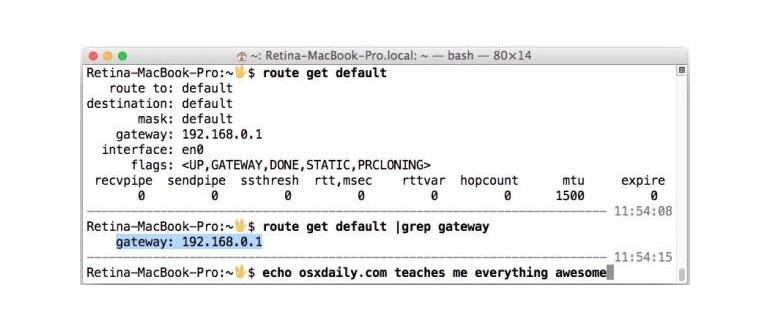Se ti trovi a dover sapere qual è l’indirizzo gateway predefinito per un Mac, puoi scoprire queste informazioni in diversi modi da OS X. Per chi non lo sapesse, l’indirizzo gateway è l’IP di qualunque modem, router, o dispositivo attraverso cui il computer si connette a Internet, fungendo da porta verso il mondo esterno.
Vediamo insieme due semplici modi per visualizzare le informazioni sull’indirizzo del gateway su Mac OS X. Il primo metodo prevede l’uso della riga di comando per ottenere l’indirizzo IP del gateway predefinito, mentre il secondo metodo ti mostrerà come visualizzare l’indirizzo IP del gateway attraverso il pannello delle preferenze di rete. Personalmente, trovo il metodo della riga di comando più veloce e diretto, anche se l’approccio grafico è perfetto per chi preferisce un’interfaccia più intuitiva.
Ottieni l’indirizzo del gateway predefinito in Mac OS X.
L’approccio tramite Terminale per mostrare l’indirizzo IP del gateway predefinito è piuttosto semplice. Avvia l’app Terminale da / Applicazioni / Utility / e usa il comando ‘route’ per visualizzare rapidamente queste informazioni. Ecco come fare:
route get default | grep gateway
Il risultato apparirà in questo modo:
$ route get default | grep gateway
gateway: 192.168.0.1
In questo caso, l’IP del gateway è 192.168.0.1.
Abbiamo utilizzato grep per semplificare l’output, ma il comando route può fornire informazioni più dettagliate se lo desideri.
Trovare l’indirizzo IP del gateway dalle preferenze di sistema di OS X.
Se preferisci un approccio più user-friendly rispetto alla riga di comando, puoi facilmente ottenere informazioni sul router direttamente dall’interfaccia grafica di OS X in Preferenze di Sistema. Se il Mac è connesso a un router, quel router funge da gateway del computer, quindi qualsiasi connessione diventa il gateway predefinito.
- Avvia «Preferenze di Sistema» e fai clic sull’icona «Rete»
- Seleziona l’interfaccia di rete attiva dal menu a sinistra per cui vuoi scoprire l’indirizzo del gateway
- Ora fai clic sul pulsante «Avanzate» nell’angolo in basso a destra del pannello delle preferenze di rete
- Fare clic sulla scheda TCP / IP
- Trova l’indirizzo del gateway accanto a «Router:» nel formato di un indirizzo IP, ad esempio: x.x.x.x.
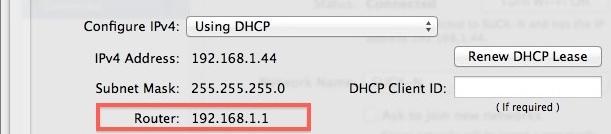
Nello screenshot di esempio sopra, l’indirizzo del gateway è 192.168.1.1 – questo è su un Mac wireless connesso a quel router, quindi il gateway verso Internet è quel pezzo di hardware, il che significa che ha lo stesso IP del router Wi-Fi. Ricorda, dal punto di vista delle preferenze di sistema di OS X, gateway e router sono la stessa cosa, anche se formulati in modi diversi.
È importante chiarire che l’IP del gateway e il tuo indirizzo IP sono due cose distinte. Il gateway, essendo l’inizio della rete, generalmente ha il primissimo indirizzo IP sulla rete, che termina in .1 o .100, mentre gli altri indirizzi IP vengono assegnati da lì in avanti. Se conosci la struttura degli indirizzi IP, potresti anche indovinarlo facilmente; ad esempio, se l’IP della tua macchina è 192.168.1.5, è molto probabile che il router sia 192.168.1.1 e così via.
Ma perché avresti bisogno di queste informazioni? Bene, se stai impostando manualmente le configurazioni TCP/IP, conoscere l’indirizzo del gateway può tornarti molto utile. Inoltre, è cruciale per la risoluzione dei problemi di rete. Ad un certo punto, ho dovuto guidare qualcuno al telefono per risolvere un problema di connettività Wi-Fi in Lion, e ho scoperto che una delle soluzioni più semplici è spesso utilizzare uno script keepalive o eseguire il ping del router, o qualunque sia l’indirizzo del gateway, per mantenere il trasferimento dati costante tra il Mac e il resto del mondo.
Nuove funzioni in macOS e l’importanza dell’indirizzo gateway nel 2024
Con l’uscita delle nuove versioni di macOS, la gestione delle reti e degli indirizzi IP è diventata ancora più intuitiva. Ad esempio, macOS ora offre strumenti avanzati per la diagnostica della rete, rendendo più facile identificare problemi di connettività. La nuova interfaccia grafica semplifica ulteriormente l’accesso alle informazioni del gateway, permettendo agli utenti di ottenere dati in tempo reale sulle loro connessioni.
Inoltre, l’importanza di conoscere l’indirizzo del gateway è aumentata con l’espansione delle reti domestiche e l’uso di più dispositivi. Con un numero crescente di dispositivi IoT (Internet of Things) connessi, sapere come gestire gli indirizzi IP e i gateway è fondamentale per garantire una rete stabile e performante. Per chi utilizza i servizi cloud o strumenti di collaborazione online, una connessione solida è cruciale: avere il controllo sul proprio gateway può fare la differenza nella qualità della connessione.
In sintesi, che tu sia un utente occasionale o un esperto di tecnologia Apple, capire come ottenere e gestire l’indirizzo gateway nel tuo Mac è un passo importante per ottimizzare la tua esperienza online e garantire una rete senza problemi.